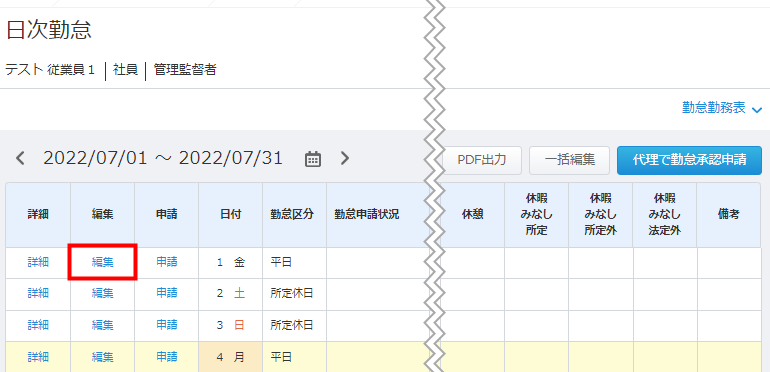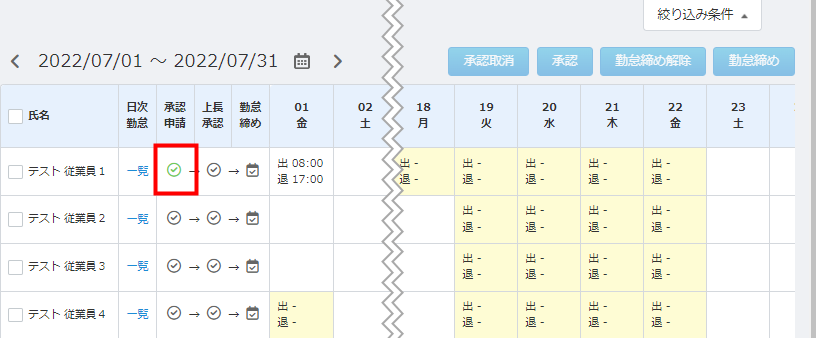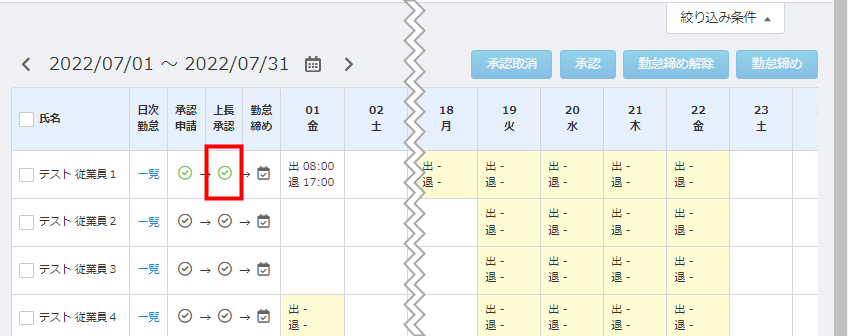概要
打刻編集の権限および設定方法についてご案内いたします。
打刻編集は「日次勤怠」画面や「上長メニュー」内の「勤怠確認」画面から行えますが、その際に操作を許可するか否かを権限として作成することができます。
作成した権限は従業員ごとに個別の設定が可能です。
対象ページ
目次
権限の作成/編集方法
- 全権管理者メニュー>従業員>「権限一覧」画面より、「権限作成」をクリックします。
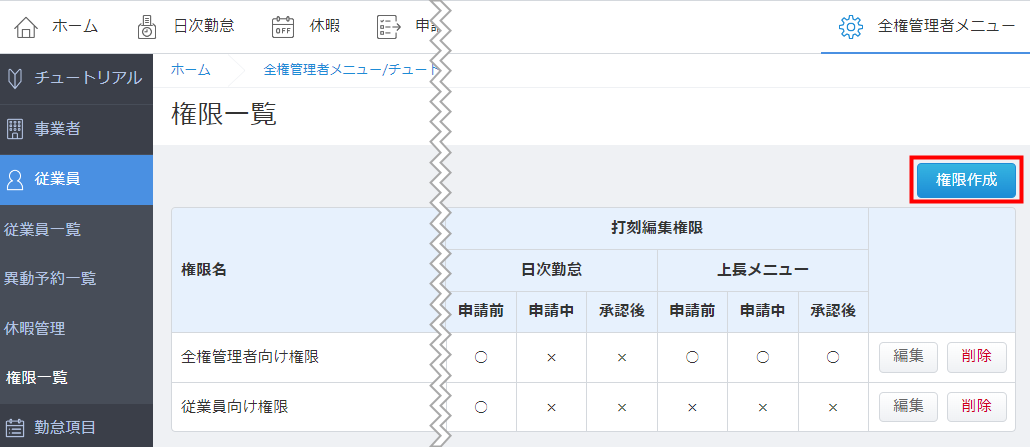
- 任意の権限名を入力し、設定したい「打刻編集権限」にチェックを入れます。
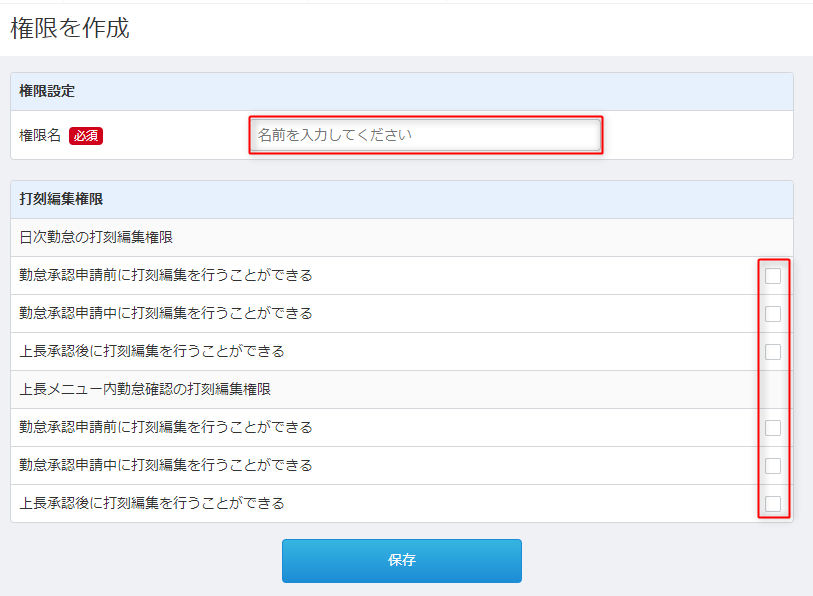
※「日次勤怠」画面および「上長メニュー」内にある「勤怠確認」画面の権限が設定できます。
- 設定できる権限の内容は以下のとおりです。
<日次勤怠の打刻編集権限>
<上長メニュー内勤怠確認の打刻編集権限>
日次勤怠の打刻編集権限
- 勤怠承認申請前に打刻編集を行うことができる
「勤怠確認」画面上の承認申請、上長承認、勤怠締めのいずれにもチェックがついていない場合
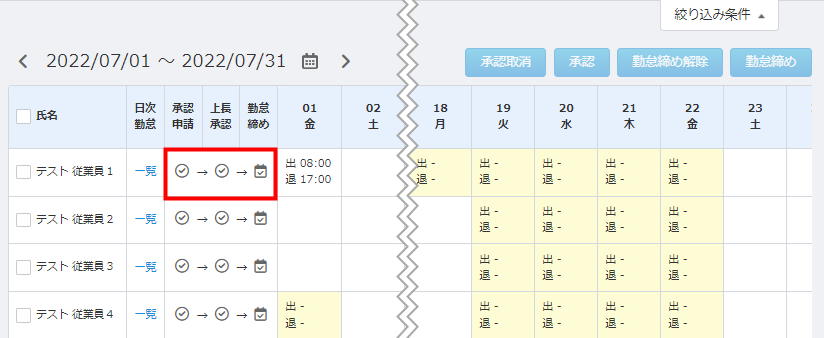
「日次勤怠」画面の「編集」から、打刻の編集等が行えます。
- 勤怠承認申請中に打刻編集を行うことができる
「日次勤怠」画面の「編集」から、打刻の編集等が行えます。
※「勤怠承認申請中」はワークフローの「申請」が行えません。

- 上長承認後に打刻編集を行うことができる
「日次勤怠」画面の「編集」から、打刻の編集等が行えます。
※「上長承認」済みの場合は、ワークフローの「申請」が行えません。

上長メニュー内勤怠確認の打刻編集権限
- 勤怠承認申請前に打刻編集を行うことができる
「勤怠確認」画面上の承認申請、上長承認、勤怠締めのいずれにもチェックがついていない場合
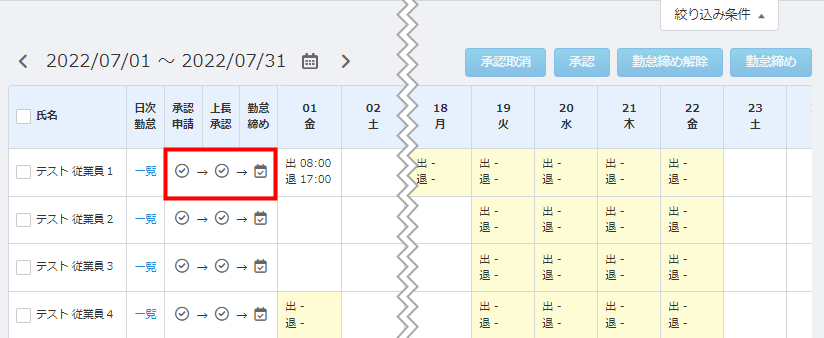
「上長メニュー」>「勤怠確認」>「日次勤怠」画面の「編集」から、打刻の編集等が行えます。
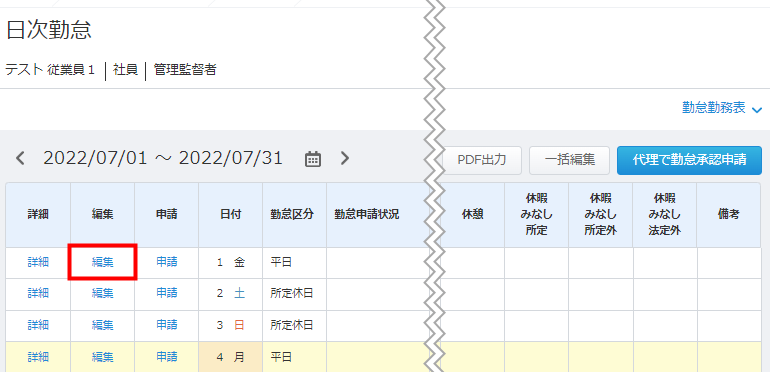
- 勤怠承認申請中に打刻編集を行うことができる
「勤怠確認」画面上の承認申請にチェックがついている場合

「上長メニュー」>「勤怠確認」>「日次勤怠」画面の「編集」から、打刻の編集等が行えます。
※「勤怠承認申請中」は代理でのワークフロー申請は行えません。

- 上長承認後に打刻編集を行うことができる
「勤怠確認」画面上の上長承認にチェックがついている場合
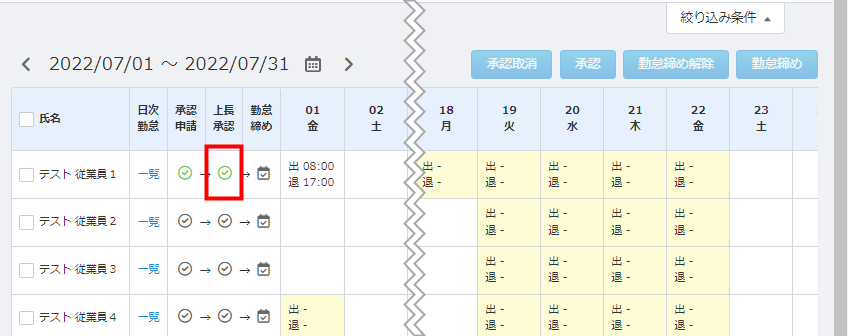
「上長メニュー」>「勤怠確認」>「日次勤怠」画面の「編集」から、打刻の編集等が行えます。
※「上長承認」済みの場合は、代理でのワークフロー申請は行えません。

なお、「権限一覧」画面より既に作成されている権限の編集・削除も可能です。
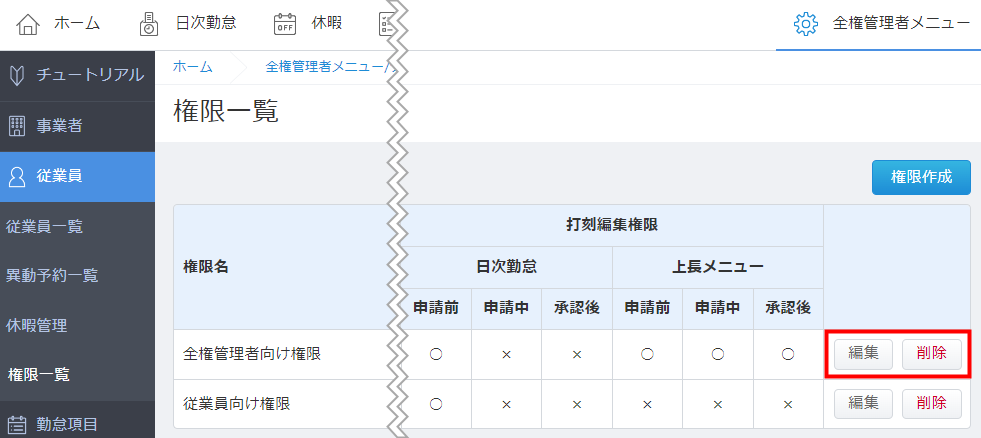
従業員に権限を紐付けする方法
作成した権限は従業員ごとに設定を行います。
- 「全権管理者メニュー」>「従業員」>「従業員一覧」より、対象従業員の「編集」をクリックします。
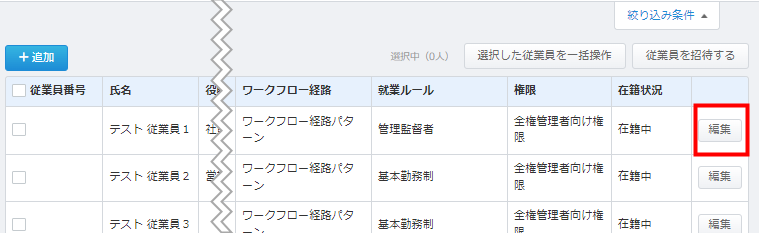
- 「権限」>「使用する権限」項目で作成した権限を選択し、保存ボタンをクリックします。

- 設定された「権限」は「従業員一覧」画面で確認できます。
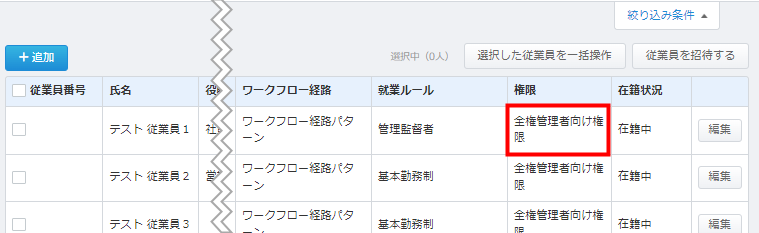
※本サポートサイトは、マネーフォワード クラウドの操作方法等の案内を目的としており、法律的またはその他アドバイスの提供を目的としたものではありません。当社は本サイトに記載している内容の正確性・妥当性の確保に努めておりますが、実際のご利用にあたっては、個別の事情を適宜専門家に相談するなど、ご自身の判断でご利用ください。
頂いた内容は、当サイトのコンテンツの内容改善のためにのみ使用いたします。


よく見られているガイド
- 初期設定をしたいのですが、何から始めれば良いでしょうか?事業所の設定
- 有料プランの申し込み方法料金・プラン
- 勤怠確認画面について上長メニュー